Шаблоны¶
Шаблоны — на данной странице отображаются шаблоны отчетов для формирования отчетов
Описание страницы¶
На странице «Шаблоны» отображено:
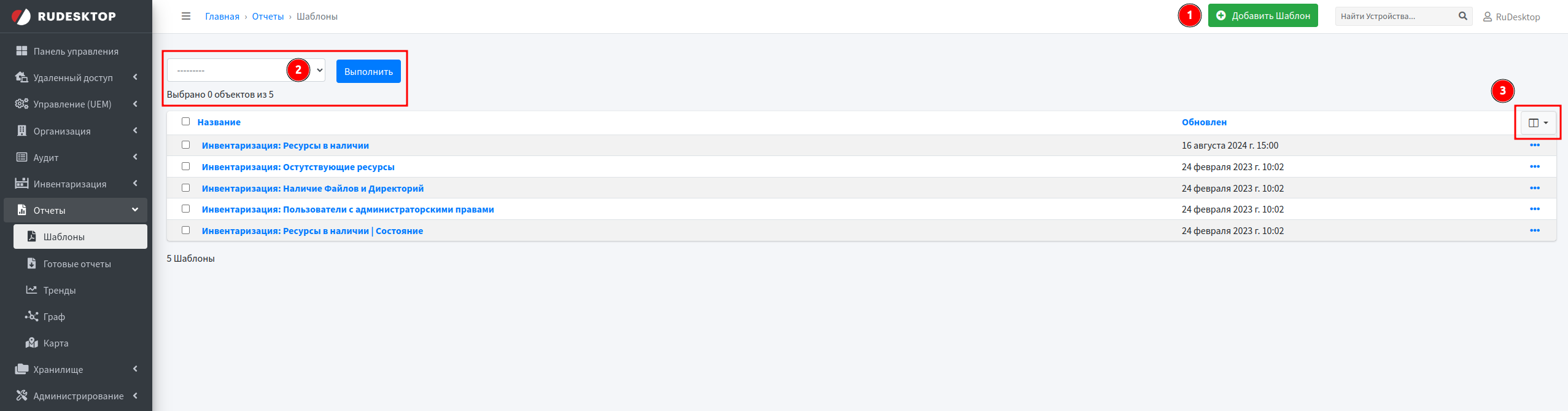
Кнопка Добавить Шаблон
Массовые действия
Таблица с возможностью настройки отображаемых столбцов
1. Добавление шаблона¶
При нажатии на кнопку Добавить шаблон откроется страница добавления шаблона
Встроенным редактором отчетов является ReportBro
Документация доступна по адресу: https://www.reportbro.com/doc/userguide
2. Массовые действия¶
Доступные действия:
Удалить выбранные шаблоны — удаляет выбранные шаблоны из таблицы
Важно
В зависимости от прав, действия могут отсутствовать
Для выполнения действия, необходимо нажать на кнопку Выполнить
2.1. Удаление шаблонов¶
Для массового удаления шаблонов, необходимо:
Отметить необходимые шаблоны в таблице
Выбрать действие Удалить выбранные шаблоны
Нажать на кнопку Выполнить
На открывшейся странице будет отображаться информация, какие шаблоны будут удалены
Нажать на кнопку Да, я уверен
Можно отменить данную операцию нажав на кнопку Нет, отменить и вернутся к выбору
Выбранные шаблоны будут удалены
3. Таблица¶
Таблица разбита по столбцам:
Название— название шаблона
Обновлен— дата и время последнего изменения шаблона
Операции¶
При нажатии на кнопку с правого края таблицы, открывается контекстное меню
Доступные действия:
Редактировать— при выборе этого пункта, откроется редактор отчетов для редактирования выбранного шаблона
Удалить— при выборе данного пункта, шаблон будет удален
История изменений— при выборе этого пункта, будет отображена история изменений шаблона
Построить отчет в PDF— при выборе этого пункта, будет открыт мастер построения отчета
Построить отчет в XLSX— при выборе этого пункта, будет открыт мастер построения отчета
Свойства шаблонов¶
Предустановленные шаблоны¶
По умолчанию в системе присутствуют предустановленные шаблоны для построения отчетов:
«Инвентаризация: Ресурсы в наличии» — отображает все существующие на данный момент ресурсы устройств
«Инвентаризация: Отсутствующие ресурсы» — отображает ресурсы которые не были обнаружены при очередной инвентаризации
«Инвентаризация: Наличие файлов и директорий» — отображает наличие файлов и директорий на устройствах при соответствующей настройки политики «Инвентаризация» подробнее по ссылочке
«Инвентаризация: Пользователи с административными правами» — отображает имена пользователей с правами администратора на устройствах
«Инвентаризация: Ресурсы в наличии | Состояние» — отображает все существующие на данный момент ресурсы устройств и их состояние
«Удаленный доступ: Устройства» — отображает информацию по SN, ФИО, мониторы, SN мониторов и дату последней активности устройств
«Инвентаризация: История устройств» — отображает историю устройств за все время по наличию и отсутствию
«Удаленный доступ: Устройства - Оборудование» — отображает информацию по SN, процессору, мат.платы, ОЗУ, объем ОЗУ, дискам, видеоадаптерам, сетевым адаптерам, мониторам и IP адресам
Построение отчетов¶
Для формирования отчета в нужном формате, необходимо:
Нажать на кнопку с правого края таблицы и выбрать пункт
Построить отчет в PDFилиПостроить отчет в XLSXПодсказка
Содержание отчетов остается неизменным, независимо от того, выбран ли формат PDF или XLSX
На открывшейся странице в колонках
Устройства для которых создается отчетилиГруппывыбрать устройства или группы, для которых будет сформирован отчетПосле выбора устройств или группы необходимо нажать кнопку Построить отчет в PDF или Построить отчет в XLSX в зависимости от вашего выбора
После запуска формирования отчета произойдет автоматический переход на страницу «Шаблоны», где вверху будет отображаться уведомление о начале построения отчета
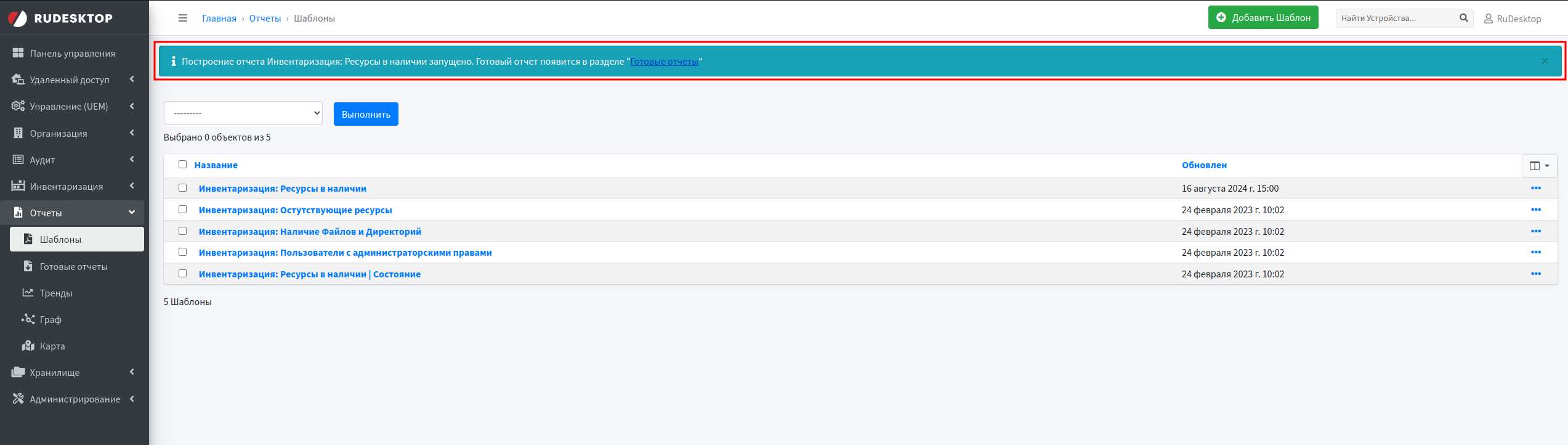
После построения отчета его можно будет загрузить на странице Готовые отчеты